Ciao ragazzi
Oggi risponderemo a una domanda che uno studente premium mi ha posto su WooCommerce.
Il dubbio è il prossimo:
Quello di cui ho bisogno è che una volta che il cliente ha effettuato un acquisto, riceva automaticamente un buono sconto per un importo fisso in modo che possa scontare sul suo prossimo acquisto
Ci sono molti modi per farlo, per esempio potremmo farlo con noi Zapier ma questa volta abbiamo scelto di farlo con un'estensione WooCommerce.
Risolveremo questo problema grazie a Follow-up di WooCommerce
Questo plugin serve per molte altre cose, infatti molto presto creerò un corso completo sui follow-up di WooCommerce.
Videotutorial:
Iscriviti a un canale mi:
Una volta installata l'estensione, apparirà un nuovo menu sul lato delle nostre "E-mail di follow-up" di WordPress
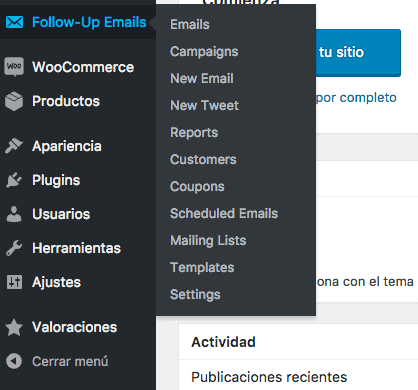
All'interno delle e-mail di follow-up andiamo su Nuova e-mail e troviamo la seguente schermata:
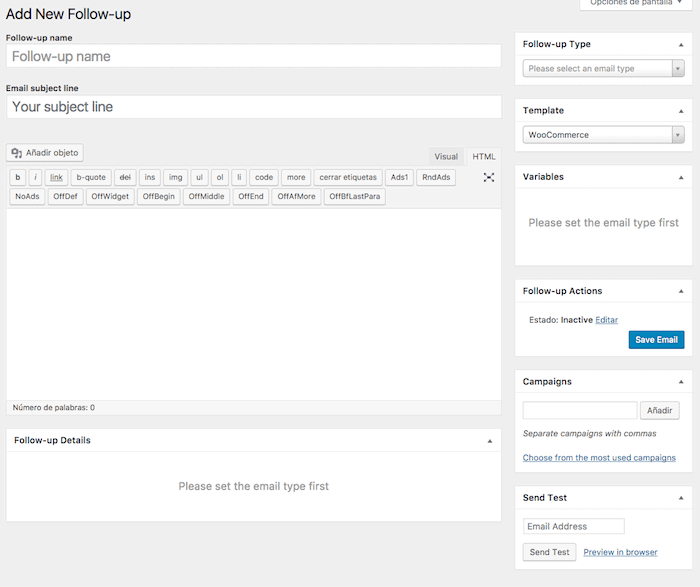
In basso nell'opzione "Dettagli follow-up" possiamo vedere che ci dice che dobbiamo scegliere un tipo di email da seguire, quindi in alto a destra, dove dice Tipo di follow-up scegliamo un tipo di email, nel nostro caso “E-mail cliente”
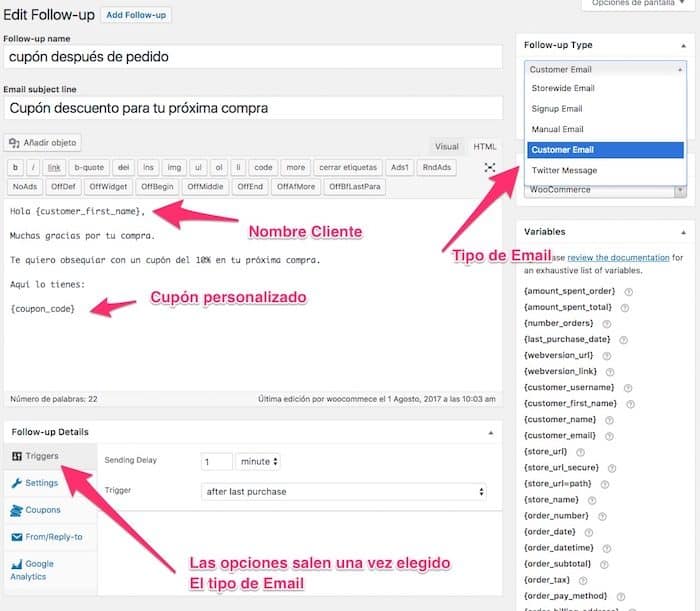
Compiliamo i campi come segue:
- Tipo di follow-up: Tipo di email che stiamo per inviare.
- Nome successivo: Nome e-mail interno.
- Riga dell'oggetto dell'e-mail: Oggetto dell'e-mail che invieremo al nostro cliente.
- Editore di posta elettronica: il corpo dell'e-mail che invieremo.
- variabili: Informazioni dinamiche che possiamo aggiungere nell'e-mail, come nome o coupon.
Viene visualizzata un'anteprima di quello che c'è ma per maggiori informazioni il link a tutti i documentazione. - Dettagli di follow-up: Tutte le funzionalità che possiamo eseguire con la posta elettronica.
- trigger: È il fattore scatenante, ovvero quando e perché questa email verrà inviata. Nel nostro caso 1 minuto dopo l'acquisto.
- cedole: Se vogliamo inviare un coupon, attiviamo questa opzione e scegliamo il coupon che vogliamo inviare.
Poiché non abbiamo ancora creato il coupon che desideriamo venga inviato via e-mail una volta effettuato l'ordine, dobbiamo andare su Email di follow-up e crearlo.
A differenza di un normale coupon, quando creiamo un coupon in questo modo, ciò che stiamo realmente facendo è “programmare” la creazione del coupon quando un cliente effettua un ordine.
La schermata che dobbiamo compilare è la seguente:
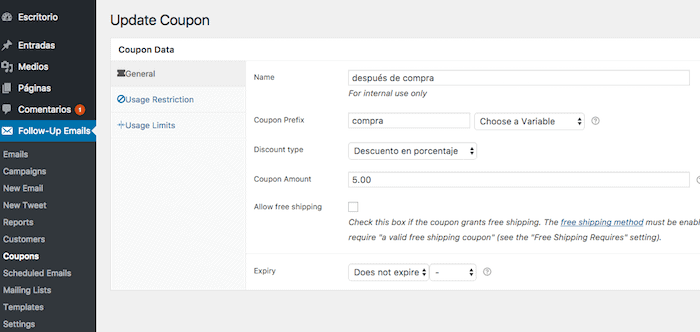
Una volta creato il coupon di sconto, torniamo all'e-mail e aggiungiamo lo shortcode del coupon nel corpo del messaggio in modo che appaia il coupon che verrà creato automaticamente.
Lo shortcode del coupon è
{coupon_code}
Se tutto è andato bene, ogni volta che un cliente effettua un ordine, questa email verrà inviata automaticamente un minuto dopo l'ordine.
L'e-mail che verrà inviata nel nostro caso sarebbe la seguente:
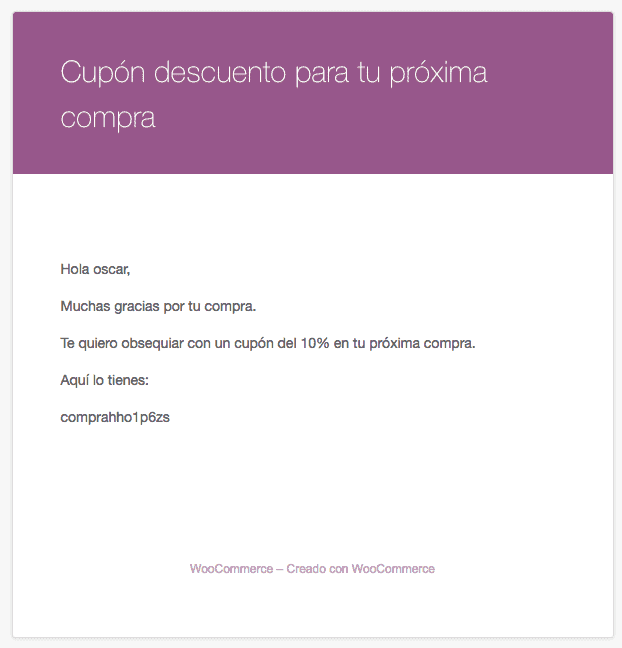
Spero ti sia stato utile 😉
saluti
Oscar